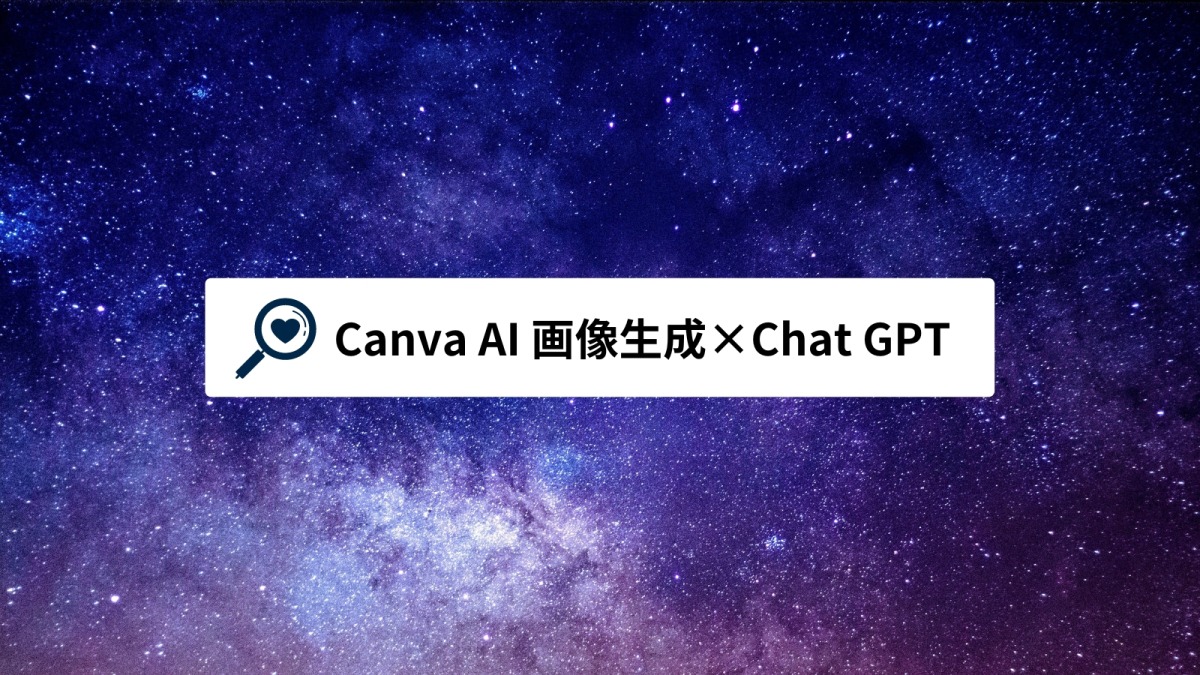Canvaは、多くの人々が使っているデザインツールですが、最近ではAI画像生成ツールの導入により、さらに驚くべきことが可能になりました。
AIツールを最大限に活用するためには、正しい指示方法が重要です。
この記事では、CanvaのAI画像生成ツールを効果的に使うための指示方法をご紹介します。
Canvaの「Text to Image」機能:簡単にテキストから画像を生成するAIツール
Canvaの「Text to Image」機能は、テキストを入力すると自動的に画像を生成してくれる機能です。
つまり、好きな言葉や文章を書くだけで、その内容に合った絵を作ってくれるんです。
例えば、もし「太陽と海の絵が欲しいな」と思ったら、その言葉を入力すると、AIが太陽と海を組み合わせた絵を作ってくれます。

作成した絵は、コンピューターが勉強しているたくさんの画像の中から、最も適切なものを選んで生成してくれるようです。
凄いですね。
この機能を使うと、自分で絵を描くことなく、自分のアイデアやイメージを簡単に表現することができます。また、AIが作成してくれた画像の色や形、デザインなども自由にカスタマイズすることができますので、自分だけのオリジナルな絵を作ることもできますよ。
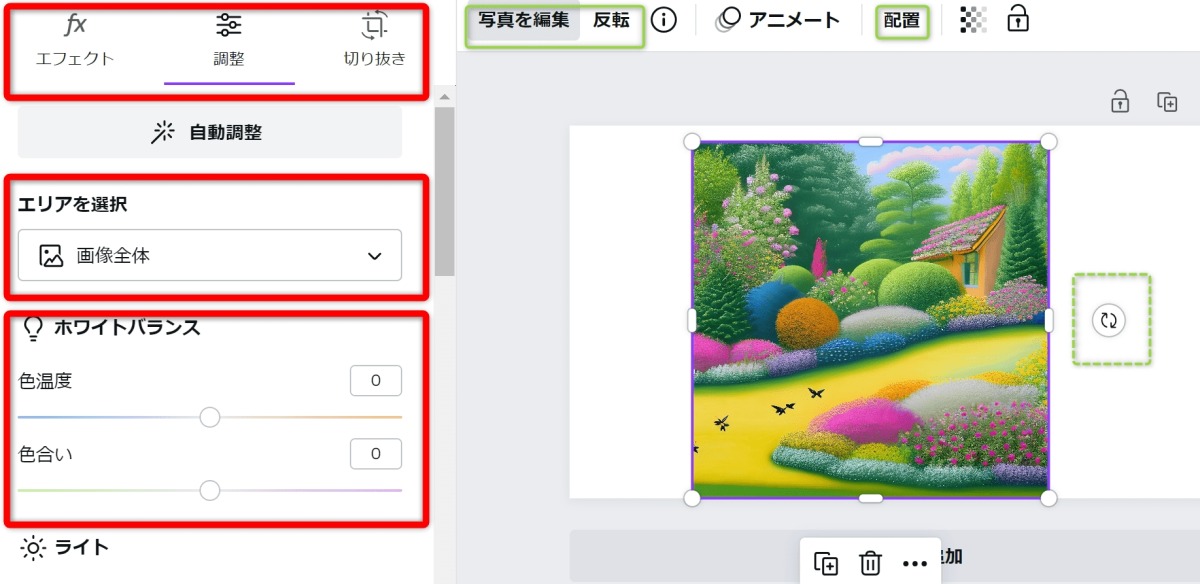
要するに、CanvaのText to Image機能は、テキストを入力するとそれに合った絵を自動で作ってくれる機能で、自分のアイデアを簡単に表現できる便利なツールなのです。
「※CanvaのText to Image機能の使い方は下方に執筆しています」
不明確な指示で失敗する可能性もある
このすばらしいツールを使う際には、ちょっとしたポイントに気を付ける必要があります。
指示がはっきりしないと、自分が思っていたような素敵な作品ができないかもしれません。
なので、使う前にしっかりとイメージを考えて、具体的な指示を出すことが大切なんです。
そうすれば、満足のいく結果を得ることができますよ!
まずは、作品を見てみましょう。
「太陽と海のイラスト」と作成指示をテキストに書き込みました。
すると・・・。

なんともカラフルなイラストを作ってくれました。
「もう一度作成」をポチっと…さらにポチッと。


大変おもしろいイラストを提案してくれました。
「もう一度・・・もう一度・・・」を繰り返すと、文句も言わず10秒ほどで提案してくれます。
人間様だと、こうはいかないですね (*’▽’)
AIは、ほんとに文句言いません。
「何回やらせるんじゃ!ええ加減にせ~ボケ!」なんて言いません。

さて、指示を変えてみました。
「太陽と海」のみをテキストに書き込み(指示)


先ほどとは違った、オシャレな絵を提案してくれました。
「CanvaのAI画像生成ツール」は、賢いのですが言葉を選ばないといけないようです。
ある意味、これは人間同士とのコミュニケーションと似ているような気がします。(笑)
CanvaのAI画像生成ツールは、使いやすいインターフェースと高度な機能を組み合わせたツールです。
初めて使う方でも直感でスイスイ操作ができますので、気になった方は是非一度試してみて下さい。
Canvaのアカウントをまだお持ちでない方は、以下の手順を参考にして登録してください。
CanvaのText to Image機能の使い方
この機能は無料で使えます。
既にアカウントを作成済みの方を対象に、以下からCanvaのText to Image機能の使い方を説明します。
Canvaのウェブサイトにアクセスして、アカウントでログインします。
作成したいデザインのタイプを選択します。
今回は、SNSのTwitter投稿に最適なサイズを選択しました。
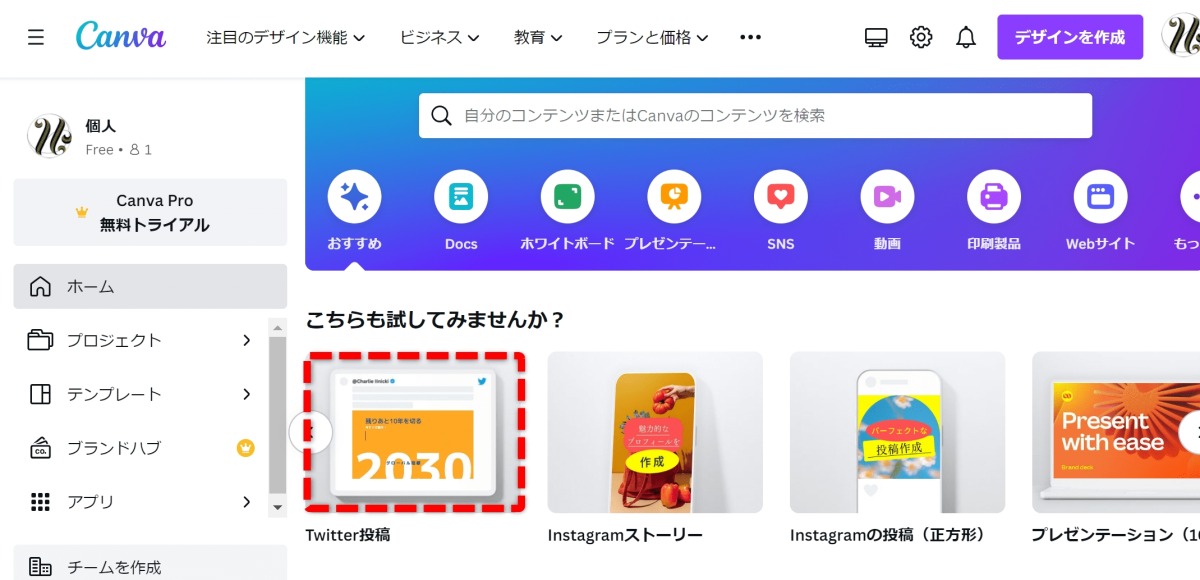
デザインサイズを決めたら、いよいよAI と共同作業の開始です!
右のバーの下の方に「アプリ」があるので、それをクリック。
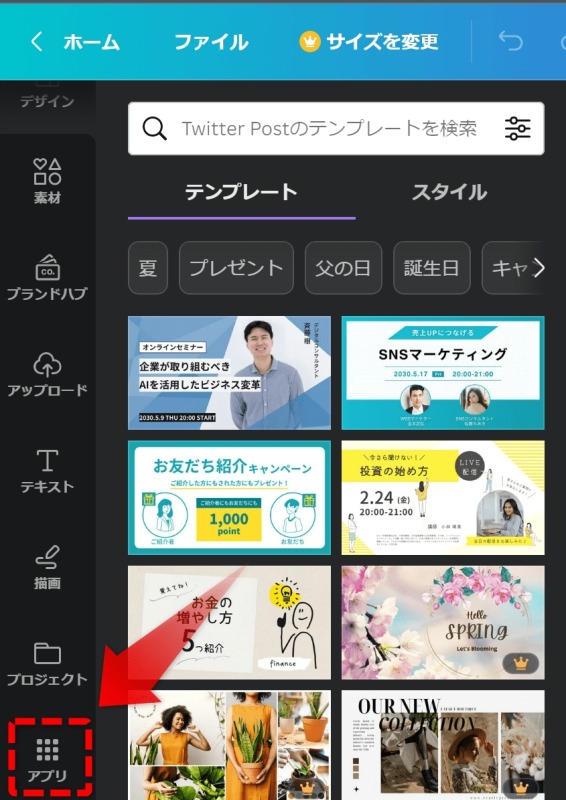
「Text to Image」をクリック。

枠の中に生成して欲しい画像のイメージを入力します。
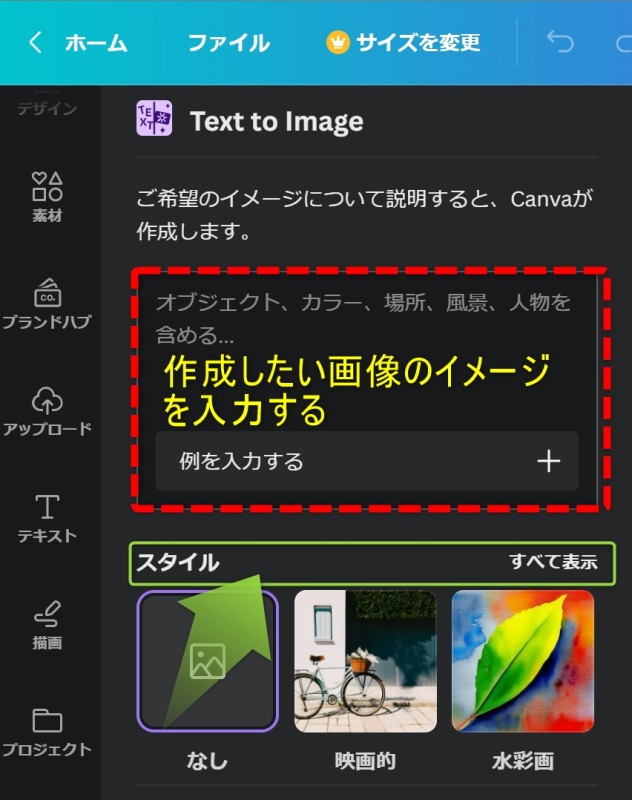
お試しの最初は、アプリが提案するテキストをポチッとしてみて驚きを体感してください。
私も初めての時は、何故だかText to Imageの機能がとても愛おしく感じました \(//∇//)\
【イメージの例】
例えば「可愛い犬がご飯を食べる様子は面白くて、夏の雨の日でも心が癒されます。」という文章を入れてみました。
作成された画像がこちら。


なんとも愛らしいワンコ達を提案してくれました。
「夏の雨の日」のイメージが難しいみたいです。
雨の場面が一枚もありませんでした。
抽象的すぎて伝わらなかったのでしょう。
何度も作成を繰り返しても、生成される画像は常に異なるものになります。お気に入りの画像があれば、それをドラッグして保存しておくことをお勧めします。
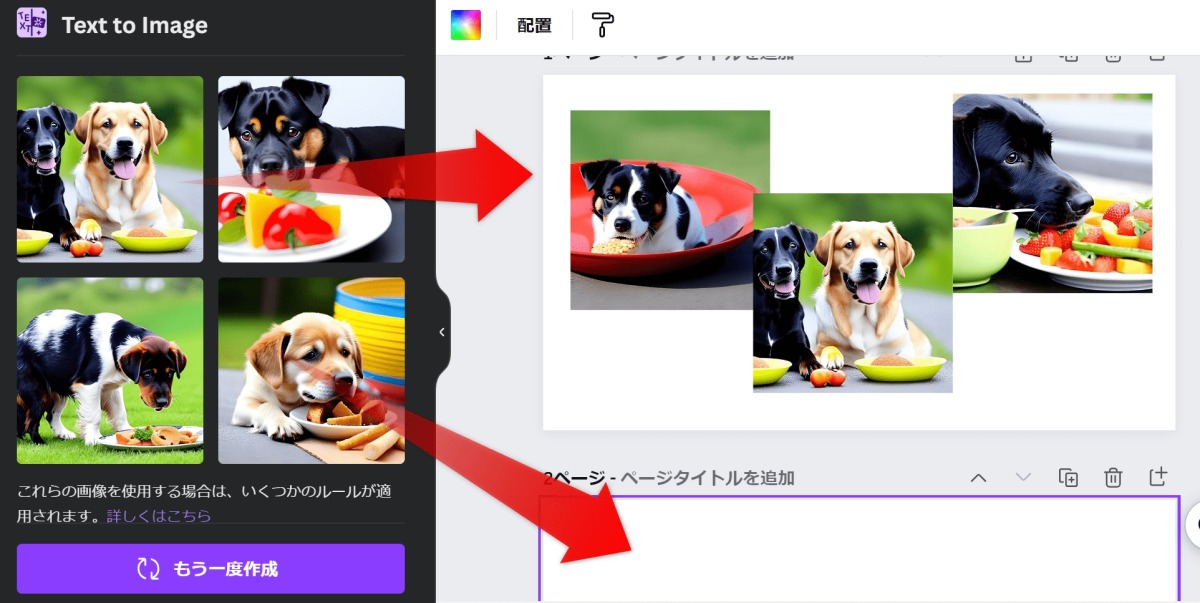
Canva Proの価格は?
Canva Proは非常に便利ですが、基本的には「月額1,500円」です。
しかし、よりお得に利用する方法もあります。
Canva Proをお得に利用する方法
年間プランを選ぶ
最も簡単な方法は、「年間プラン」を選択することです。
月額1,500円から、年間で12,000円となり、つまり月額1,000円になります。
ちなみに、Canva Proのトライアル(無料お試し)登録時には、月額プランか年間プランを選択します。
最初はとりあえず月額プランを選び、お試し期間中に「とても便利だ!」と感じたら、後から年間プランに変更することもできます。
ただし、一度使い始めると、もう無料プランには戻れないほど便利です。
なので、最初から年間プランを選択しておくことをおすすめします。
Canva無料版と有料Pro版の違い
Canvaは、豊富なテンプレートを提供しています。これらのテンプレートを使うことで、簡単にプロ並みのデザインを作成することができます。テンプレートは、ロゴ、名刺、ポスター、フライヤー、SNS投稿など、さまざまな種類があります。
自分でデザインを作成するのが苦手な場合でも、テンプレートを使えば、簡単に美しいデザインを作成することができます。
Canvaは、無料版と有料Pro版があります。両方のバージョンで使える機能もありますが、
有料Pro版には、無料版にはない便利な機能が追加されています。
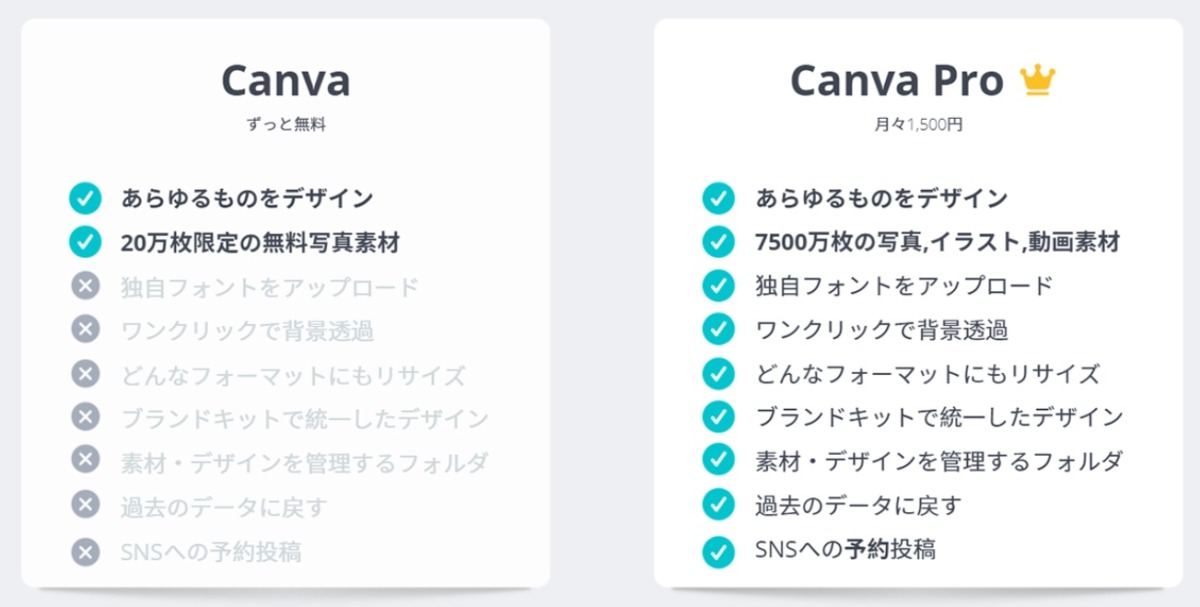
Canvaの無料版は、基本的な機能を使うことができます。例えば、ロゴや名刺、SNS投稿など、様々な種類のテンプレートからデザインを作成することができます。
しかし、無料版では、高度な機能が制限されており、利用できないものもあります。
一方、有料Pro版では、無料版にはない機能が追加されています。
例えば、透過画像を簡単に作成できる「背景除去」機能や、ブランドのロゴや色を統一して管理できる「ブランドキット」機能などがあります。
また、Pro版では、さまざまな写真やイラスト素材が利用できるなど、高度な機能が多数追加されています。
有料Pro版は、月額1500円で利用できますが、その機能の充実度から、デザインに力を入れている方にはおすすめです。(※Freeプランからのお試しは、14日間で1250円)
デザインの可能性を広げるなら、Canva Proがおすすめです。プロのツールを使って、クオリティの高い作品を作成しましょう。
今すぐ登録できます!
気に入らなければ、いつでも解約することができますので、安心してお試しいただけます。
また、お試し期間があるので、Pro版の機能に興味がある方は、まずは無料で試してみることをおすすめします。
Canva Pro版にアップグレードすると、より高度なデザインを作成できるため、あなたのデザイン能力が飛躍的に向上するかもしれません。ぜひ、Pro版を使って、素晴らしいデザインを作り出してください!
AI画像生成の進化とクリエイティブな職業の未来を考えてみた
AI画像生成ツールの今後の進化を私なりに考えてみました。
将来、AI画像生成ツールはさらに進化し、細かい部分までよく描けるようになるでしょう。
人々や物体の特徴や細部が、より詳しく表現されるようになります。
例えば、人の表情や風景の細かい模様など、よりリアルに描けるようになるかもしれません。

これによって、絵を描くことが苦手な私でも、思い描くイメージをより具体的に表現することができるようになるでしょう。
未来のように思えるかもしれませんが、実はもうすぐ目の前のことだと思います。
私は、AIがデザイナーの仕事を奪うという一般的な理論ではなく、むしろAIツールの活用によって新しい職業や仕事の可能性が広がると考えています。
つまり、AIを活用したデザインやクリエイティブな作業に特化した職業が生まれるかもしれないのです。だから、AIを恐れるのではなく、協力して創造的な未来を築いていくと考えれば良いのではないでしょうか?

絵を描く人やデザインをする人とはまた違う仕事のチャンスが広がります。
その仕事では、コンピュータやAIを使って創造的なアイデアを形にすることができるので、将来、クリエイティブなことが好きな人たちは、AIと一緒に働く素敵な職業に関われるということです。
楽しみですね♪
あとがき
CanvaのAI画像生成ツールを使いこなすことで、デザイン作業が驚くほど簡単になります。
時間と手間をかけずに、魅力的な作品を手軽に生み出しましょう。
デザインの未来は、あなたの手の中にあります!
魅力的なアニメーションSNSテンプレートを使って、あなただけのオリジナル投稿を作成。今すぐデザインを開始!
![]()
関連するこちらの記事を見てみませんか?